Chắc chắn khi sử dụng các thiết bị công nghệ như điện thoại, máy tính bảng và máy tính thì ít nhất trong mỗi chúng ta sẽ ít nhất một lần bị mất dữ liệu vì một vài nguyên nhân nào đó. Với những phần mềm miễn phí như Recuva hoàn toàn có thể giúp bạn khôi phục lại dữ liệu, tuy nhiên sự hạn chế của phần mềm miễn phí là rất nhiều, chẳng hạn như bị giới hạn dung lượng khôi phục, không hổ trợ nhiều phần cứng ngoại vi,…
Nếu như bạn đang muốn sử dụng một phần mềm trả phí để khôi phục lại dữ liệu (Data Recovery software) đã mất, iSkysoft Data Recovery là một cái tên mà bạn không thể bỏ qua. Trong bài viết này, mình sẽ đánh giá tổng quan về phần mềm iSkysoft Data Recovery này.
Vài nét về iSkysoft Data Recovery
iSkysoft Data Recovery là phần mềm khôi phục dữ liệu bị mất tuyệt vời dành cho các thiết bị iOS, macOS mới nhất và Windows (Windows 10, Windows 8.1 và Windows 7). Phần mềm cung cấp khả năng quét nhanh và quét sâu để tìm cấu trúc tập tin gốc của bạn khi nó chưa bị ghi đè hoặc hỏng và cho phép bạn xem trước các tập tin tìm thấy và đồng thời hổ trợ khôi phục lại các dữ liệu bị mất, xoá nhầm, bị ẩn,…
Phần mềm hổ trợ với hơn 1000 tập tin có thể khôi phục lại từ SD Card (Recover files from sd card), ổ cứng ngoài, ổ đĩa máy tính, bao gồm:
- Văn bản: XLS/XLSX, DOC/DOCX, PPT/PPTX, HTML/HTM, PDF, INDD, EPS, CWK, VSD, ODT, ODP, ODS, ODG, ODF, RTF, etc.
- Đồ hoạ: PNG, JPG, TIFF, TIF, BMP, GIF, PSD, RAW, CRW, ARWCR2, NEF, ORF, RAF, SR2, MRW, DCR, DNG, ERF, AI, XCF, DWG, X3F, etc.
- Video: AVI, MOV, MP4, M4V, 3GP, 3G2, MKV, MXF, WMV, ASF, FLV, SWF, MPEG, MPG, RM(RMVB), etc.
- Audio: AVI, MOV, MP4, M4V, 3GP, 3G2, MKV, MXF, WMV, ASF, FLV, SWF, MPEG, MPG, RM(RMVB), etc.
- Các tập tin khác: ZIP, RAR, BZip2, 7z, SIT, SITX, DLL, SYS, LIB, 7ZIP, GZIP, etc.
Hệ điều hành tương thích:
- Windows OS: Windows 10/8.1/8/7/Vista/XP
- Mac OS: Mac OS X 10.14 (Mojave), 10.13 (High Sierra), 10.12 (Sierra), 10.11 (El Capitan), 10.10 (Yosemite), 10.9.5, 10.9 (Mavericks), 10.8.
Hướng dẫn cài đặt iSkysoft Data Recovery
Trong bài viết này, mình sẽ cài đặt iSkysoft Data Recovery trên máy tính Mac còn với Windows thì bạn có thể tự thực hiện vì nó không quá khó.
Bước 1: Click vào đây để tải phần mềm về máy tính.
Bước 2: Mở tập tin vừa tải về rồi kéo thả biểu tượng iSkysoft Data Recovery vào thư mục Applications.
Bước 3: Mở biểu tượng iSkysoft Data Recovery trong thư mục Application từ Finder. Chọn Ok để tiếp tục sử dụng phần mềm.
Bước 4: Giao diện iSkysoft Data Recovery chính của iSkysoft Data Recovery.
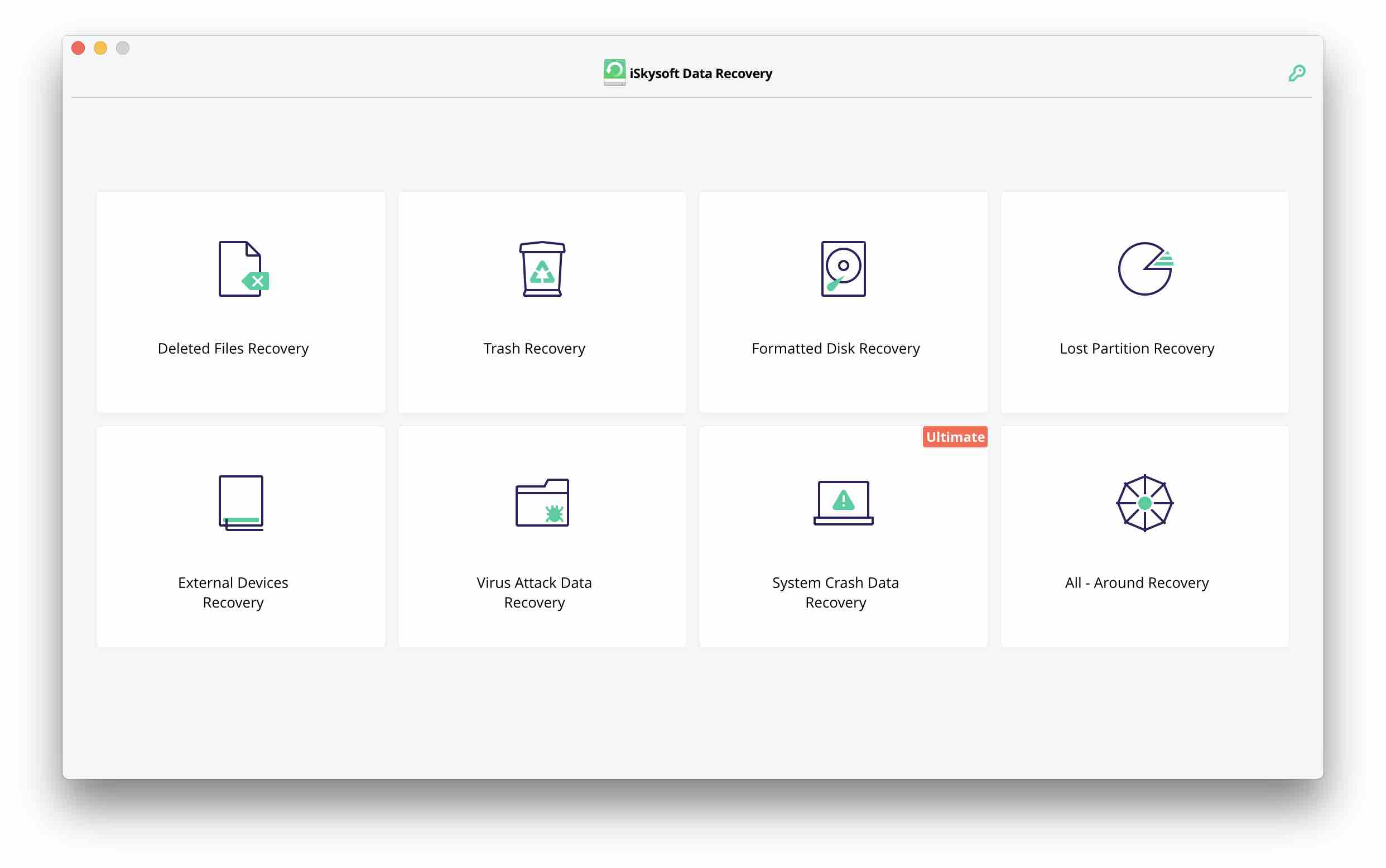
Để sử dụng được đầy đủ các tính năng bạn cần mua license cho iSkysoft Data Recovery, chọn vào dòng Register để kích hoạt bản Pro từ license vừa mua. Bây giờ, bạn có thể sử dụng phần mềm vời đầy đủ các tính năng rồi đấy.
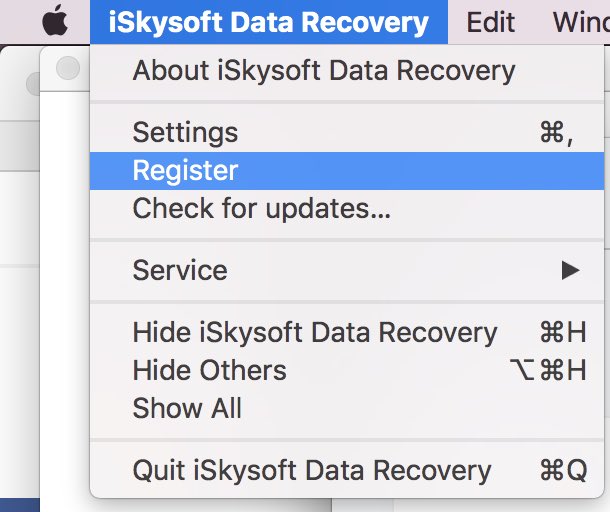
Trong trường hợp bạn vẫn chưa biết các sử dụng phần mềm iSkysoft Data Recovery, khi đó có thể tham khảo bài hướng dẫn trực tiếp từ nhà sản xuất thông qua các liên kết dưới đây.
https://www.iskysoft.com/thankyou/install-data-recovery-mac.html https://www.iskysoft.com/data-recovery-mac/user-guide.html
Hoặc bạn cũng có thể thực hiện theo 3 bước đơn giản sau:
Bước 1: Tại giao diện chính của phần mềm, bạn chọn chế độ phục hồi dữ liệu phù hợp với tình huống đang gặp phải.
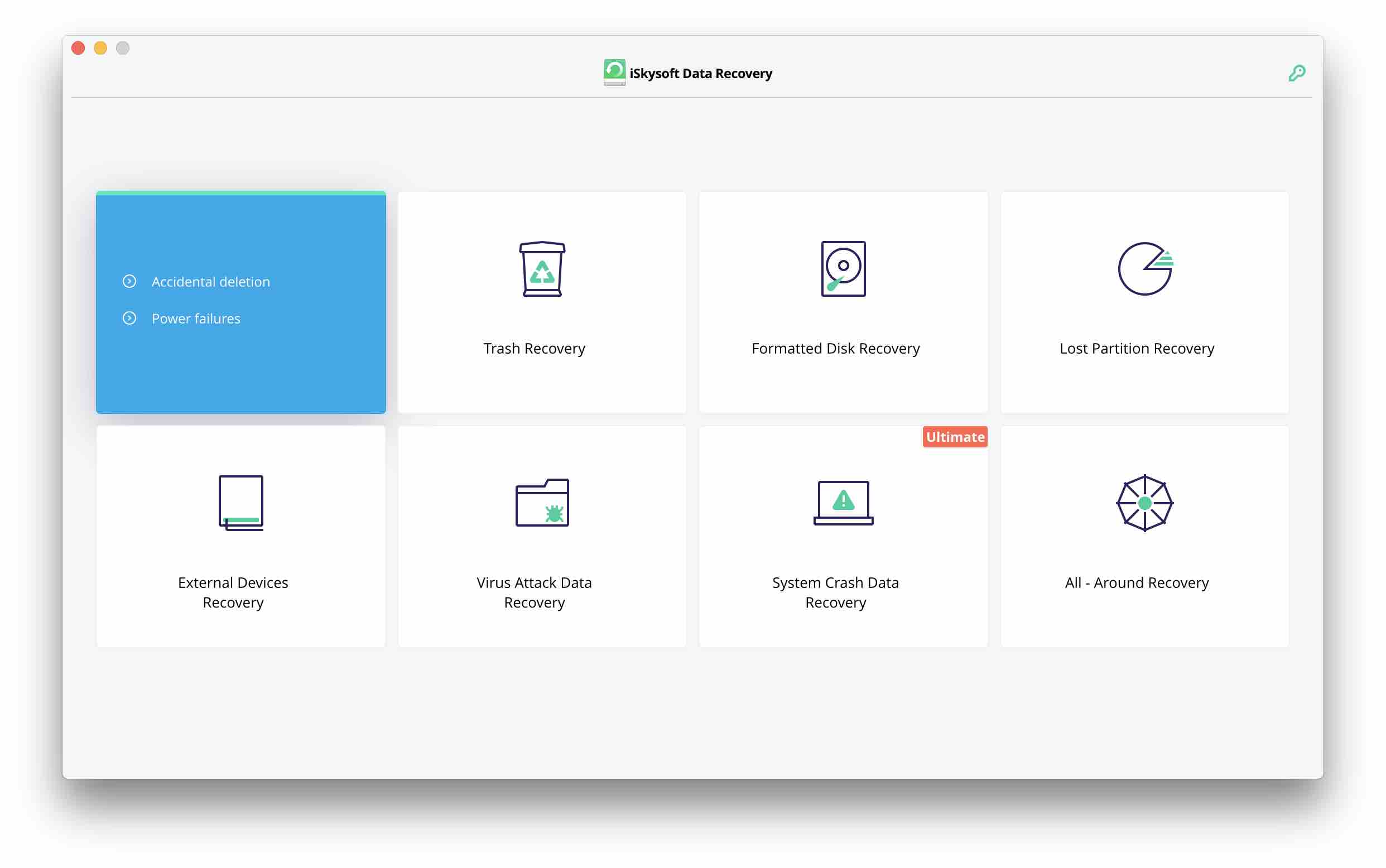
Bước 2: Chọn thiết bị cần quét (có thể là ổ đĩa máy tính, ổ cứng ngoài, sd card,…) nhất nút Start và chờ trong giây phút.
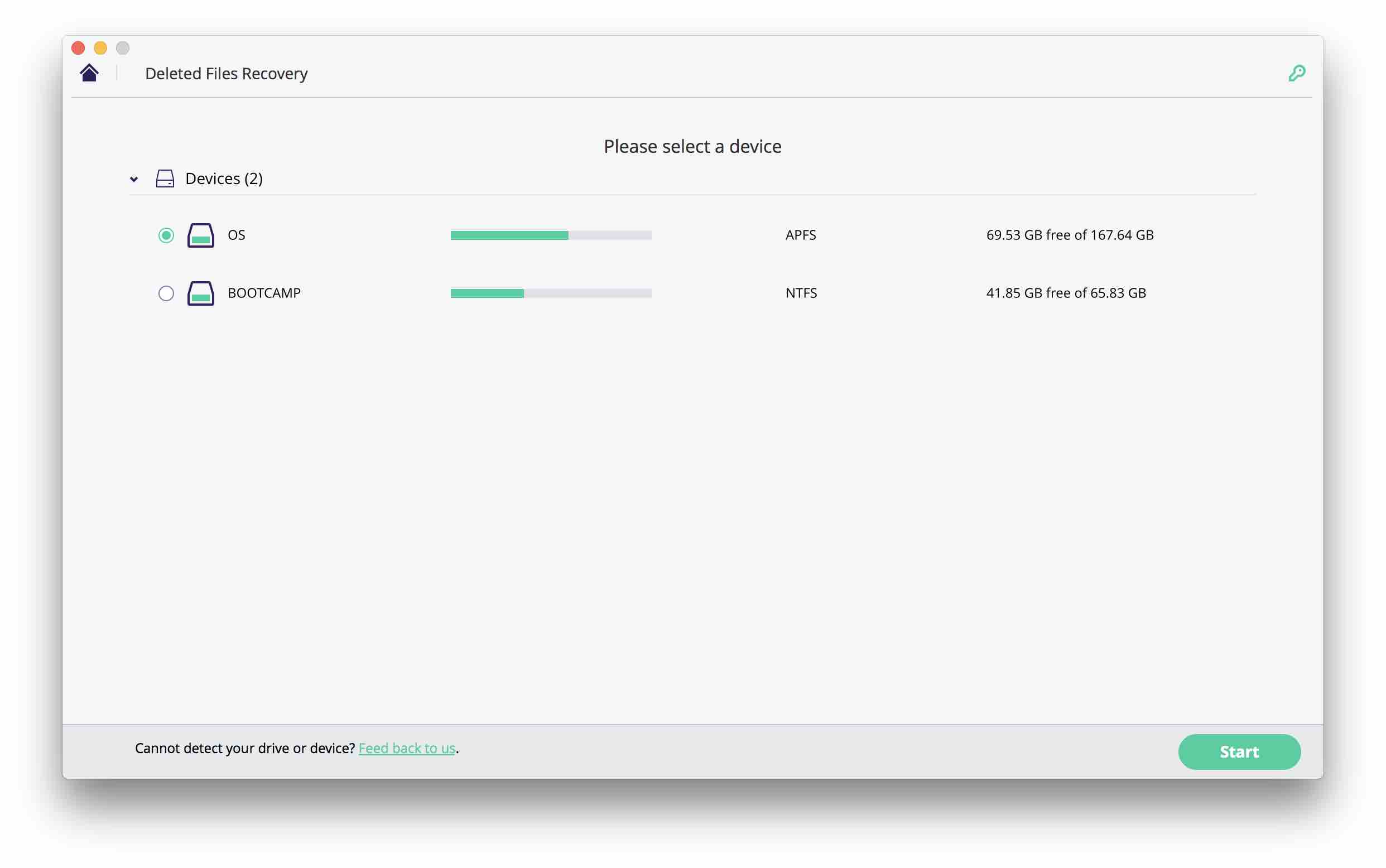
Bước 3: Chọn những tập tin bạn cần khôi phục lại rồi nhấn nút Recover.
Lời kết
Trên đây là những gì mà bạn cần biết về iSkysoft Data Recovery. Vậy bạn có từng sử dụng iSkysoft Data Recovery hay chưa và có phần mềm nào tương tự hoặc tốt hơn phần mềm khôi phục dữ liệu này không? Hãy để lại lời bình của bạn trong phần dưới đây nhé!
Nguồn: https://topthuthuat.com/danh-gia-iskysoft-data-recovery/





